چگونه در متامسک (Metamask)، شبکه اضافه کنیم؟
کاربران زیادی از متامسک استفاده میکنند و همین امر تا حدودی میتواند محبوبیت این کیف پول را نشان دهد. اما چگونه در متامسک شبکه اضافه کنیم؟
این مقاله یک راهنمای قدمبهقدم برای اتصال کیف پول متامسک شما به بلاکچینهایی مثل موارد زیر است: بایننس اسمارت چین (Binance Smart Chain)، آولانچ (Avalanche)، پالیگان (Polygon)، هارمونی (Harmony) و فانتوم (Fantom).
در صورتی که نیاز به تغییر شبکه در متامسک دارید، این مقاله برای شماست.
نکات کلیدی
- متامسک یک کیف پول است که مانند پل عمل میکند و به ما امکان تعامل با اپلیکیشنهای غیرمتمرکز، قراردادهای هوشمند و DeFi را میدهد.
- متامسک علاوه بر شبکه اتریوم از شبکههای بایننس اسمارت چین، اولنچ، پالیگان، هارمونی و فانتوم پشتیبانی میکند.
- متامسک هم بهصورت افزونه قابلاستفاده است و هم برنامه آن روی سیستمعامل اندروید و IOS قابلیت نصب دارد.
متامسک چیست؟
متامسک یک کیف پول نرمافزاری و ابزاری برای ایجاد پل بین اینترنت فعلی ما (web 2.0) و اینترنت غیرمتمرکز (web 3.0) توسعه داده شده است؛ بهطوری که بهراحتی در دسترس باشد.
توسعه متامسک توسط شرکت ConsenSys Software انجام شده است.
در واقع متامسک یک جعبهابزار نرمافزاری است که با استفاده از یک مرورگر وب مثل کروم یا فایرفاکس، برای تعامل با اپلیکیشنهای غیرمتمرکز (DApps)، قراردادهای هوشمند و DeFi به کار برده میشود.
میتوانید نرمافزار متامسک را بهعنوان اکستنشن (افزونه) مرورگر به کار ببرید یا از آن بهصورت اپلیکیشن موبایل استفاده کنید. متامسک قابلیت نصب بر روی سیستمعامل اندروید و IOS را دارد.
متامسک بهعنوان یک کیف پول اتریوم، برای خرید، نگهداری و سواپ اتر و توکنهای ERC-20 شما کاربرد دارد.
همچنین با آن میتوانید توکنهای غیرقابلمعاوضه یا NFTهای خود را در کیف پولتان ذخیره کنید و آنها را نمایش دهید.
حتی اگر توکنهایتان را در یک کیف پول سختافزاری مثل لجر (Ledger) یا ترزور (Trezor) ذخیره کنید، باز هم میتوانید از متامسک برای تعامل با DAppها و قراردادهای هوشمند استفاده کنید و با هیچ مشکلی مواجه نخواهید شد.
متامسک بهخاطر امکان استفاده و دسترسی آسان، بسیار محبوب است و توانسته است کاربران زیادی را به خود جذب کند.
کیف پول متامسک بهصورت پیشفرض به شبکه اتریوم متصل است؛ اما بهراحتی میتوانید آن را به بلاکچینهای دیگر متصل کنید تا به DAppهای دیگری دسترسی داشته باشید.
در ادامه به این سوال به طور کامل خواهیم پرداخت: چگونه در متامسک شبکه اضافه کنیم؟
نحوه دانلود و نصب متامسک
متامسک بهعنوان اکستنشن مرورگر و اپلیکیشن موبایل در دسترس و قابلاستفاده است. در حال حاضر، متامسک اپلیکیشنی برای نصب روی دسکتاپ ندارد.
افزونه (اکستنشن) مرورگر متامسک برای کروم، فایرفاکس، مرورگر بریو (Brave) یا اِج (Edge) در دسترس است.
همچنین، اپلیکیشن موبایل آن هم در Apple App Store و هم در Google Store موجود است. اپلیکیشن موبایل متامسک، همه کارکردها و ویژگیهای اکستنشن مرورگر آن از جمله ساخت اکانت را دارد، بنابراین میتوانید بهسادگی آن را دانلود نموده و از خدمات متنوع آن بهرهمند شوید.
برای دانلود اکستنشن مرورگر به وبسایت متامسک مراجعه و روی گزینه «Install MetaMask for your browser» کلیک کنید.

وقتی دانلود تمام شود، متامسک از شما میخواهد یک کیف پول بسازید یا کیف پولی را وارد کنید.

اگر گزینه ساخت کیف پول را انتخاب کنید، باید یک رمز عبور غیرتکراری و منحصربهفرد بسازید و سپس عبارت بازیابی دوازده کلمهای را دریافت خواهید کرد.

بهخاطر داشته باشید که عبارت بازیابیتان را یادداشت کنید و آن را در جای امنی نگه دارید.
اگر آن را گم کنید، در صورت ازدستدادن دسترسی به اکانتتان، قادر به بازیابی دارایی دیجیتال خود نخواهید بود و متأسفانه تمام دارایی شما از دست خواهد رفت.
اگر عملیات ساختن کیف پول به درستی پیش رود با این صفحه روبهرو خواهید شد و میتوانید بهطور پیشفرض سکههای اتریوم خود را مشاهده کنید.

نحوه کار با Dappها و قراردادهای هوشمند با استفاده از متامسک
وقتی کیف پول متامسک خود را نصب و تنظیم کردید، میتوانید بین DAppهای مختلف بگردید و با آنها تعامل داشته باشید.
بیشتر Dappها بعد از واردشدن پیام اتصال به کیف پول را نشان میدهند؛ اما برای بعضی از آنها هم به اتصال دستی نیاز است.
اگر متامسک بهصورت خودکار متصل نشد، وارد DApp شوید، به قسمت تنظیمات بروید و به دنبال گزینه «Link your wallet» یا «Connect your wallet» یا عبارات مشابه بگردید.
تنها کاری که باید انجام دهید این است که روی آن گزینه کلیک کنید و دستورالعملهای اتصال کیف پول به Dapp را اجرا نمایید. اغلب نیاز است فقط یک درخواست اتصال را تأیید کنید.
چرا باید در متامسک شبکه اضافه کنیم؟
با متصلکردن کیف پول متامسک خود به یک بلاکچین دیگر، میتوانید از خدمات و توکنهایی که مخصوص آن بلاکچین هستند بهرهمند شوید.
بهعنوانمثال با متصلکردن کیف پول متامسک به بایننس اسمارت چین (BSC)، میتوانید از اپلیکیشنهای روی این زنجیره از جمله بیکریسواپ (Bakery Swap)، پنکیکسواپ (Pancake Swap) و ونوس (Venus) استفاده کنید.
همچنین میتوانید توکن BNB یا هر توکن دیگری روی بلاکچین BSC را ارسال و دریافت کنید.
اگر قصد داشته باشید در یک بلاکچین جدید تراکنش انجام دهید، برای پرداخت هرگونه کارمزد به مقداری از توکن بومی آن بلاکچین جدید نیاز خواهید داشت.
مثلاً برای پرداخت کارمزد تراکنش در شبکه پالیگان به توکن متیک (Matic) نیاز دارید. به همین صورت اگر به BSC وصل شوید به توکن BNB نیاز خواهید داشت.
چگونه در متامسک شبکه اضافه کنیم؟
برای اضافهکردن شبکه در متامسک، دو راه وجود دارد:
اولین راه این است که از ابزاری مثل سایت chainlist.org استفاده کنید که به طور خودکار، کیف پول شما را به بلاکچین جدید وصل میکند و لازم نیست شما کار خاصی انجام دهید.
در مسیر دوم میتوانید اطلاعات بلاکچین موردنظرتان را بهصورت دستی وارد متامسک کنید و به این صورت شبکه را تغییر دهید.
انجام روش اول و استفاده از Chainlist.org، از روش اتصال بهصورت دستی بسیار آسانتر است، اگرچه در این روش، شما به شخص و طرف سومی اعتماد میکنید که دادههای صحیح را ارائه کند و این کار، یک ریسک محسوب میشود.
به همین دلیل، بسیاری از افراد ترجیح میدهند خودشان تنظیمات مربوط به بلاکچین جدید را روی متامسک انجام دهند تا اطمینان حاصل کنند همه چیز خوب و ایمن پیش میرود.
علاوه بر این، همه بلاکچینها در Chainlist لیست نشدهاند؛ بنابراین ارزشش را دارد که نحوه اتصال دستی بلاکچین به کیف پولتان را یاد بگیرید.
چگونه در متامسک شبکه اضافه کنیم؟ (با Chainlist)
Chainlist.org یک وبسایت واسطه است و شبکههای بیشماری از ماشین مجازی اتریوم (EVM) را لیست کرده است و میتوانید کیف پول متامسک خود را به آن وصل کنید.
هنگامی که وارد صفحه اصلی Chainlist.org شدید، نام بلاکچینی که میخواهید به آن متصل شوید را در نوار جستجوی بالای صفحه وارد کنید.

پس از این که بلاکچین موردنظرتان را در بخش نتایج جستجو پیدا کردید، روی گزینه «add to MetaMask» کلیک کنید.
سپس مرورگر شما وارد متامسک میشود و با نمایشدادن پیغام «allow this site to add a network» از شما میپرسد که آیا اجازه اضافهکردن شبکه جدید را به این سایت میدهید یا خیر.
در پایین صفحه روی گزینه yes کلیک کنید و سپس بلاکچین جدید در کیف پول شما ظاهر میشود.
در کیف پول متامسک خود روی پنجره «network» کلیک کنید و در منوی ظاهرشده به دنبال شبکه جدید بگردید تا از اتصال درست آن مطمئن شوید. اگر شبکه موردنظر را در منو ندیدید، باید آن را بهصورت دستی وصل کنید.
بیشتر بخوانید: آموزش تصویری بازیابی کیف پول متامسک (MetaMask)
چگونه در متامسک شبکه اضافه کنیم؟ (به صورت دستی)
اگر بخواهید اتصال کیف پول متامسک به بلاکچینهای مختلف را بهصورت دستی انجام دهید، روش انجام آن برای همه بلاکچینها یکسان است و تفاوتی ندارد.
در صفحه اصلی متامسک، پنجرهای در قسمت بالا سمت راست میبینید که دایره سبز کوچکی دارد و روی آن عبارت «Ethereum Mainnet» نوشته شده است.
اگر روی آن پنجره کلیک کنید، یک منوی کشویی (drop-down) ظاهر میشود. در گزینه آخر عبارت «Custom RPC» نوشته شده است.
وقتی روی این گزینه کلیک کنید، از شما خواسته میشود که پنج جای خالی را پر کنید. این پنج قسمت به ترتیب شامل نام شبکه، RPC URL جدید، ID بلاکچین، نماد رمزارز و لینک block Explorer میشود.

میتوانید هراسمی که در نظر دارید برای شبکه انتخاب کنید؛ اما اگر اسمی انتخاب کنید که به شبکه جدید مرتبط باشد، مسیریابی یا navigation آسانتر خواهد شد.
نحوه اتصال دستی متامسک به BSC Testnet
توسعهدهندگان برای تستکردن DAppها از BSC Testnet استفاده میکنند. این کار با شبیهسازی زنده ویژگیها و فضای BSC Mainnet انجام میشود.
بهعنوان اولین بلاکچینی که به کیف پولتان وصل میکنید، BSC Testnet انتخابی عالی است و به کمک آن میتوانید بدون استفاده از توکنهای واقعی، کار با متامسک را امتحان کنید.
بعدازاین که اطلاعات پایین را در متامسک وارد کردید و BSC Testnet را به کیف پولتان وصل کردید، وارد «BSC Testnet Faucet» شوید تا مقداری توکن آزمایشی بهصورت رایگان به کیف پول متامسک خود بفرستید.
فقط آیدی کیف پولتان را کپی و در جای خالی paste کنید. سپس روی گزینه «give me BNB» کلیک کنید. بعد از چند ثانیه، چند توکن BNB در کیف پول خود خواهید داشت.
اطلاعات پایین را در فضای موردنظر آن وارد نمایید تا بهصورت دستی کیف پول متامسک خود را به BSC Testnet وصل کنید:
- Network Name — Smart Chain – Testnet
- New RPC URL — https://data-seed-prebsc-1-s1.binance.org:8545/
- Chain ID — 97
- Currency Symbol — BNB
- Block Explorer URL https://testnet.bscscan.com
نحوه اتصال دستی متامسک به BSC
BSC Mainnet یا بایننس اسمارت چین در سپتامبر سال 2020 شروع به کار کرد.
BSC بلاکچینی است که توسط بایننس توسعه داده شده و مورداستفاده قرار میگیرد. این بلاکچین جایگزین محبوبی برای بلاکچین اتریوم است که نسبت به آن، کارمزد تراکنش پایینتری هم دارد.
BSC برای ترید کریپتو، ساختن dApp ها، استفاده از قراردادهای هوشمند و محصولات DeFi و همچنین اتصال به سایر بلاکچینها طراحی شده است.
نباید BSC را با Binance Chain که در آوریل 2019 شروع به کار کرد اشتباه گرفت. BSC در کنار Binance Chain کار میکند؛ اما قابلیتهای بیشتری برای قراردادهای هوشمند دارد و با ماشین مجازی اتریوم (EVM) سازگارتر است.
اطلاعات پایین را در فضای موردنظر آن وارد نمایید تا بهصورت دستی کیف پول متامسک خود را به BSC Mainnet وصل کنید:
- Network Name — BSC Smart Chain
- New RPC URL — https://bsc-dataseed.binance.org/
- Chain ID — 56
- Currency Symbol — BNB
- Block Explorer URL — https://bscscan.com
به همین سادگی میتوانید از متامسک اسمارت چین استفاده کنید.
بیشتر بخوانید: معرفی کیف پول XDEFI به عنوان جایگزین متامسک
نحوه اتصال دستی متامسک به AVAX
اولانچ (Avalanche) یا آواکس پلتفرمی برای توسعه DApp هاست و ادعا میکند که سریعترین پلتفرم قراردادهای هوشمند در جهان است.
جالب است بدانید تعداد ولیدیتورهایی که امنیت فعالیتهای این شبکه را تأمین میکنند، از هر پروتکل اثبات سهام دیگری بیشتر است.
میتوانید برای ساختن DAppهای کمهزینه و ایجاد بلاکچینهای شخصیسازیشده از AVAX استفاده کنید. همچنین میتوانید AVAX خود را استیک کنید تا تراکنشهای سایر کاربران را پردازش و امنیت پلتفرم را تأمین کنید.
چندین مورد از بزرگان کریپتو مثل Chainlink و Securitize در حال ساخت پروژههایی با استفاده از Avalanche هستند. اولانچ امیدوار است که روزی بر اتریوم بهعنوان پلتفرم منتخب برای قراردادهای هوشمند غلبه کند.
اطلاعات پایین را در فضای موردنظر آن وارد نمایید تا بهصورت دستی کیف پول متامسک خود را به Avalanche وصل کنید:
- Network Name — Avalanche Network
- New RPC URL — https://api.avax.network/ext/bc/C/rpc
- Chain ID — 0xa86a
- Currency Symbol — AVAX
- Block Explorer URL — https://cchain.explorer.avax.network/
بیشتر بخوانید: Avalanche را در Metamask داشته باشید؛ افزودن آوالانچ به متامسک
نحوه تنظیم متامسک روی شبکه Polygon
Polygon که قبلاً MATIC نامیده میشد، بلاکچینی است که برای مسئله مقیاسپذیری شبکه اتریوم راهحل ارائه میدهد.
هدف این شبکه این است که باعث شود شبکه اتریوم به مقبولیت جهانی برسد و به بهترین نحو به فعالیت خود ادامه دهد.
از مزیتهای شبکه پالیگان میتوان به کارمزد gas پایین و تأخیر زمانی کمی اشاره کرد، همچنین سرعت انجام تراکنشها در آن بسیار بالاست.
پالیگان زنجیرههای جانبی (sidechains) لایه دومی را ارائه میکند که بهصورت موازی و همزمان با بلاکچین اصلی اتریوم کار میکنند. وجود این زنجیرههای جانبی باعث افزایش اندازه و بهرهوری اتریوم میشود.
با اتصال کیف پول متامسک خود به پالیگان میتوانید به DAppهای روی شبکه آن مثل Aave و SushiSwap متصل شوید و با آنها تعامل داشته باشید.
اطلاعات پایین را در فضای موردنظر آن وارد نمایید تا بهصورت دستی کیف پول متامسک خود را به Polygon وصل کنید:
- Network Name — Polygon
- New RPC URL — https://rpc-mainnet.matic.network
- Chain ID — 137
- Currency Symbol — MATIC
- Block Explorer URL — https://polygonscan.com
بیشتر بخوانید: تنظیم متامسک روی شبکه Polygon (بازیابی ارز دیجیتال ارسال شده به MATIC)
نحوه اتصال دستی متامسک به Harmony
کریپتوکارنسیها دارای برخی محدودیتهای ساختاری هستند که باعث عدم مقبولیت آنها بهعنوان پول دیجیتال نزد عموم مردم میشود، Harmony آمده است تا این محدودیتها را از بین ببرد.
بیشتر بخوانید: همه چیز درباره شبکه هارمونی (Harmony) و توکن بومی آن (ONE)
درحالیکه بقیه بلاکچینها سرعت، امنیت یا غیرمتمرکز بودن را برای دستیابی به استانداردهای عملکردی موردنظرشان فدا میکنند، هارمونی باتکیهبر شاردها (shards)، تراکنشهای بیشتری را به طور همزمان پردازش میکند.
شاردینگ به معنای تقسیم و خردکردن پایگاه داده به تکههای کوچکتر است تا از طریق این تقسیم اطلاعات، سرعت بالاتری حاصل شود.
هارمونی برنامههای کاربردی اتریوم را اجرا میکند؛ اما این کار را با کارمزد گس بسیار ارزانتر انجام میدهد. کیف پولهای اتریوم بدون نیاز به تغییر کد یا نصب هر چیز اضافی، روی هارمونی هم کار میکنند.
اطلاعات پایین را در فضای موردنظر آن وارد نمایید تا بهصورت دستی کیف پول متامسک خود را به Harmony وصل کنید:
- Network Name — Harmony Mainnet
- New RPC URL — https://api.harmony.one
- Chain ID — 1666600000
- Currency Symbol — ONE
- Block Explorer URL — https://explorer.harmony.one/
نکته: به تعداد 4 تا RPC URL وجود دارد و هارمونی توصیه میکند که اگر میخواهید تراکنشی به صرافیها بفرستید یا از آنها دریافت کنید یا هرگونه تراکنش استیکینگ داشته باشید، از RPC URL شارد 0 استفاده کنید. R
PC URL ای که بالاتر نوشته شده است، همین URL شارد 0 (Shard 0 URL) است.

نحوه اتصال دستی متامسک به Fantom
فانتوم یک پلتفرم غیرمتمرکز، منبعباز و مقیاسپذیر است که از آن برای استفاده بهینه از DAppها و گسترش آنها استفاده میشود. این پلتفرم امکان انجام سریع تراکنشها را به همراه مزیت ارزانبودن فراهم میکند.
FTM هم با EVM سازگاری دارد و این یعنی توسعهدهندگان میتوانند از فانتوم درست مثل اتریوم برای ایجاد و اداره قراردادهای هوشمند استفاده کنند.
علاوه بر این، گفتنی است که فانتوم مکانیزم اجماع بسیار سریعتری در مقایسه با اتریوم دارد.
FTM بر اساس مکانیزم اجماع از روش اثبات سهام کار میکند.
با استیک کردن FTM، وابسته به این که چند توکن و برای چه مدت استیک میکنید، میتوانید APR دریافت کنید. برای محاسبه دقیقتر ریوارد، میتوانید از «Fantom staking calculator» یا ماشینحساب استیکینگ فانتوم استفاده نمایید.
برای اضافهکردن شبکه فانتوم به متامسک اطلاعات پایین را در فضای موردنظر آن وارد نمایید:
- Network Name — Fantom Opera Network
- New RPC URL — https://rpcapi.fantom.network
- Chain ID — 250
- Currency Symbol — FTM
- Block Explorer URL — https://ftmscan.com
بیشتر بخوانید: راهنمای گامبهگام افزودن فانتوم به متامسک
نحوه اتصال دستی متامسک به Expanse
شبکه Expanse یک شبکه متنباز است که از قابلیت اجرای قراردادهای هوشمند برخوردار بوده و برای استفاده از DAppها طراحی شده است.
اکسپنس برای اجرای قراردادهای هوشمند از یک نسخه اصلاحشده و تغییریافته EVM استفاده میکند.
این شبکه ماندگارترین فورک اتریوم است و بهعنوان یک بلاکچین مستقل کار میکند و پردازش تراکنشها را بر اساس الگوریتم اثبات کار (PoW) انجام میدهد.
VoteLock شناختهشدهترین DApp در شبکه اکسپنس است. این برنامه یک سیستم امن و خصوصی برای رأیدهی الکترونیکی (e-voting) است که بر پایه بلاکچین کار میکند.
اطلاعات پایین را در فضای موردنظر آن وارد نمایید تا بهصورت دستی کیف پول متامسک خود را به Expanse وصل کنید:
- Network Name — Expanse Network
- New RPC URL — https://node.expanse.tech
- Chain ID — 2
- Currency Symbol — EXP
- Block Explorer URL — https://expanse.tech
نحوه اتصال دستی متامسک به EOS
بلاکچین EOS به این منظور ساخته شده است که DAppها را به روانترین حالت ممکن اجرا کند.
در واقع هدف این پلتفرم این است که مشکلات bottleneck ای که اتریوم در طی زمان با آنها روبهرو شده است را حل کند.
این مسائل در اتریوم باعث شدهاند که برای بسیاری از کاربران مشکلات عملکردی پیش بیاید. گلوگاه یا bottleneck به شرایطی گفته میشود که سیستم یا شبکه بهخاطر ضعیفبودن قسمتی از آن، نتواند با حداکثر توان کار کند.
اگرچه EOS در ابتدا بر بستر اتریوم ساخته شده بود، برای این که شبکه اصلی خودش را داشته باشد از آن جدا شد. EOS در ICO خود توانست با فروش 1 میلیارد توکن EOS، مبلغ فوقالعاده 4 میلیارد دلار سرمایه جذب کند.
برخلاف بقیه رقبای اتریوم، EOS برای ارسال و دریافت ارزهای دیجیتال از کاربران کارمزدی دریافت نمیکند.
EOS پلتفرم موردتوجه و علاقه توسعهدهندگان است؛ چرا که به کمک آن میتوانند با استفاده از زبانهای برنامهنویسی C++ و پایتون به توسعه DAppها بپردازند.
بهمنظور متصلکردن متامسک به EOS اطلاعات پایین را در فضای موردنظر آن وارد نمایید:
- Network Name — EOS
- New RPC URL — https://api.eosargentina.io
- Chain ID — 59
- Currency Symbol — EOS
- Block Explorer URL — https://bloks.eosargentina.io
نحوه افزودن توکن به متامسک
همانطور که پیشتر گفتیم متامسک از تمام ارزهایی که مبتنی بر استاندار ERC20 بوده و روی بلاکچینهای ذکر شده در بالا هستند، پشتیبانی میکند.
در پاسخ به اینکه چگونه در متامسک توکن اضافه کنیم نیز باید بگوییم که به صفحه توکن مربوطه در CoinMarketCap، و به دنبال پنجره «Contracts» و شکل روباه کوچکی که کنار آن است بگردید (تصویر زیر).

روی شکل روباه کلیک کنید. سپس متامسک باز میشود و از شما میپرسد که آیا میخواهید آن توکن را به کیف پول خود اضافه کنید یا خیر. روی گزینه yes کلیک کنید و کار تمام است.
اگر توکن موردنظرتان در بیش از یک شبکه در دسترس بود یا قصد نداشتید که شبکه فعلیتان را تغییر دهید، روی گزینه «more» کلیک کنید و برای اتصال توکن، شبکهای بهغیراز شبکه پیشفرض را انتخاب کنید.
باید قبل از این که توکنی را از CoinMarketCap به کیف پولتان اضافه کنید، اول به بلاکچینی وصل شوید که از آن توکن پشتیبانی کند.
مثلاً برای اضافهکردن توکن ChainLink به اکانت MetaMask، باید به شبکه اصلی اتریوم (Ethereum Mainnet) وصل شوید.
اگر کیف پول شما به بلاکچین دیگری وصل باشد، برای شما پاپآپی نمایش داده میشود که مجبورتان میکند شبکه خود را تغییر دهید.
بعد از تغییر شبکه، میتوانید توکن موردنظر را به کیف پول متامسک خود اضافه کنید.
سؤالات متداول
متامسک یک کیف پول نرمافزاری است که با استفاده از یک مرورگر وب مثل کروم، برای تعامل با اپلیکیشنهای غیرمتمرکز، قراردادهای هوشمند و DeFi به کار برده میشود.
اگرچه متامسک به طور پیشفرض برای شبکه اتریوم ساخته شده است؛ اما کاربر میتواند شبکههای دیگر مانند بایننس اسمارت چین، polygon، فانتوم و … را به متامسک اضافه کند.
علاوه بر اتر، متامسک از تمام ارزهایی که روی شبکههایی مانند اسمارت چین، فانتوم، پالیگان و … بوده که مبتنی بر استاندارد ERC20 هستند پشتیبانی میکند.
این کار به دو صورت اتوماتیک و دستی انجام میشود که در این مقاله هر دوی آنها را آموزش دادیم.
سخن پایانی
آشنایی با کیف پولهای مختلف به ما کمک میکند بهترین آنها را انتخاب کنیم و ازآنجاییکه انتخاب یک کیف پول مناسب ضرورت دارد باید بهخوبی درباره آنها تحقیق نمود.
در این مقاله سعی کردیم شما را با کیف پول متامسک آشنا کنیم و همچنین به شما آموزش دهیم که چگونه در متامسک شبکه اضافه کنید.
قصد خرید یا فروش ارز دیجیتال در ایران را دارید؟ در این سایت میتوانید با اطمینان و با چند کلیک خرید کنید:
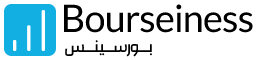

سلام وقت بخیر
مقداری0.3اتریوم در بستر bscدر کیف پول متامسک دارم و همچنین مقداری ارز مادر شبکهbnb
میخوام اتریوم رو به صرافی انتقال بدم ارور میده چیکار باید بکنم ممنون میشم راهنماییم کنین
اگه امکانش هست شماره یا آیدی تلگرام بدین مراحل رو واستون اسکرین شات بگیرم
سپاس
درود
من والت متامسک رو در گوگل کروم با استفاده از vpn و ip کشور های هلند و آمریکا درست کردم و الانم با vpn وارد شدم ولی گزینه add tokens وجود نداره و پایین صفحه پیغامی با این متن وجود داره:
Metamask is unable to connect to the blockchain host.
در جایی خوندم دفتر متامست تو آمریکاست و بخاطر تحریم این مشکل بوجود میاد در صورتی که من بدون vpn واردش نشدم،
*حالا میخواستم بدونم این مشکل رو چطوری رفع کنم؟ چون داخل opensea ان اف تی دارم میخوام بفروشم.
سپاس فراوان
سلام و درود
این خطا شاید به خاطر تنظیمات Network کیف پول متامسک هم ممکنه نمایش داده بشه.
اگه شبکه خاصی به متامسک اضافه کردید ممکنه تنظیمات شبکه اشتباه یا قدیمی باشه.
در مورد اضافه کردن توکن، به جای add tokens گزینه ای باید به اسم import tokens وجود داشته باشه
مطلب مرتبط دیگه در مورد این کیف پول شاید به شما کمک کنه:
https://www.bourseiness.com/35040/metamask
سلام لطفاً نحوه اتصال متامسک به raribleرو هم بنویسید.
سلام وقت بخیر چطور میشه اپ متاماسک رو با افزونه کروم سینک کرد؟
سلام وقت بخیر، باید در هر موردی که دومین نصب هست به جای ایجاد کیف پول جدید، با استفاده از عبارات بازیابی، کیف پول اول رو لود کنید
مثلا اگه اول اپ متامسک رو نصب کردید، عبارات بازیابی که به شما داده رو بردارید، در افزونه کروم متامسک که جدیدا دارید راه اندازی میکنید به جای Create a wallet روی دکمه Import wallet بزنید و عبارت بازیابی رو که از کیف پول اول برداشتید وارد کنید
سلام خسته نباشید.تو قسمت سرچ پیدا کرد اما گزینه ادد متامسک نداره،میشه بگین چکار کنم؟بصورت دستی هم وارد کردم بایننس اسمارت چین رو اما خطا میده..
سلام وقت بخیر. چه خطایی می بینید؟
سلام.شبکه ترون و سولانا رو هم بزارین.دهنمون سرویس شد انقدر اینترنت و زیر رو رو کردیم.هیچ جا نیست
سلام، دوست عزیز تا جایی که میدونم این دو شبکه رو نمیشه روی متامسک تنظیم کرد